Spara tid
Din tid är viktig. Med en Windows 10-dator och Microsoft 365 kan du spara tid genom att använda funktioner som Windows Hello, tids linje, moln Urklipp, sökning och analys.
Förstå hur du använder din tid med MyAnalytics
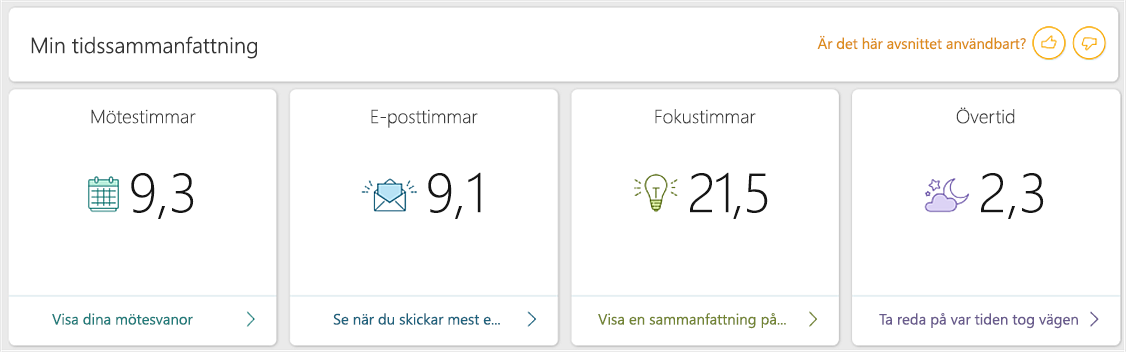
Så här öppnar du instrumentpanelen i MyAnalytics:
-
Öppna ett e-postmeddelande i Outlook.
-
Välj MyAnalytics.
-
Markera stapeldiagrammet, så öppnas din tidssammanfattning.
Vill du veta mer?
Personlig instrumentpanel i MyAnalytics
Logga in med ansiktet

Om din dator har stöd för Windows Hello:
-
Välj Start > Inställningar.
-
Välj Konton > Inloggningsalternativ.
-
Välj Konfigurera under Ansiktsigenkänning.
Vill du veta mer?
Återuppta arbetet

-
Välj Aktivitetsvy eller tryck på Windows + TABB.
-
Välj en tidigare aktivitet.
Du kan också använda sökfunktionen för att hitta det du vill ha.
-
Gå till Inställningar > Sekretess > Aktivitetshistorik för att aktivera tidslinjen och synkronisera mellan alla enheter.
Vill du veta mer?
Synkronisera Urklipp

-
Sök efter Urklippsinställningar.
-
Aktivera Urklippshistorik och synkronisera mellan alla enheter.
-
Kopiera texten som du vill ha.
-
Byt enhet och tryck på Windows + V.
-
Markera den text som du vill infoga.
Vill du veta mer?
Hitta dina saker i Windows
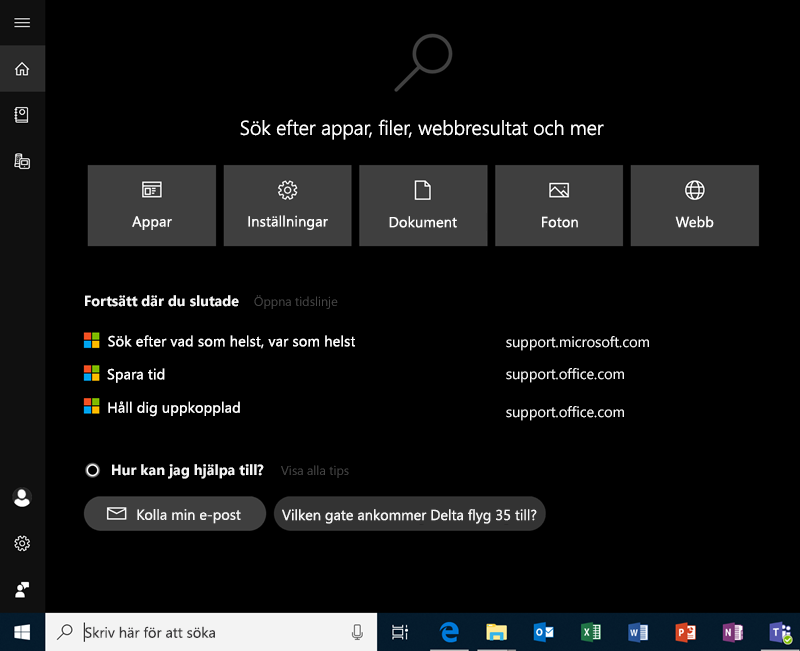
-
Välj Start-menyn.
-
Börja skriva.
Genom att söka i Windows 10 hittar du snabbt program, filer och inställningar. Du kan också söka på webben om du inte hittar det du söker efter.
Vill du veta mer?
Signera och skicka kontrakt

Om enheten har stöd för pekfunktion eller penna:
-
Öppna den fil som du vill signera, t. ex. en PDF-fil.
-
Beroende på vilket program den öppnas i söker du efter ett alternativ som kallas Rita eller Lägg till anteckningar. Om du använder Surface kan du prova att skriva på skärmen med pennan.
-
Spara ändringarna och e-posta dem eller dela dem med OneDrive.
Vill du veta mer?
Köp Surface-pennan från Microsoft Store
Lär dig hur man ritar och skriver med pennanteckningar i Office










